Word如何插入并编辑图片
1、切换到插入界面,点击图片,选择需要插入的图片。

2、选择需要插入的图片,点击插入。
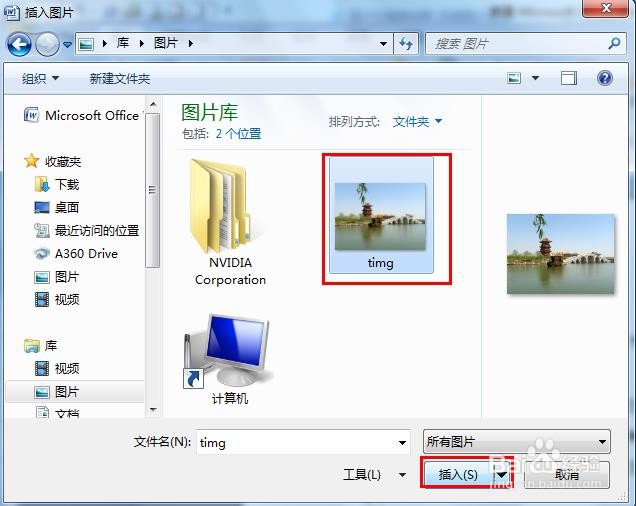
3、此时图片插入到文本内。
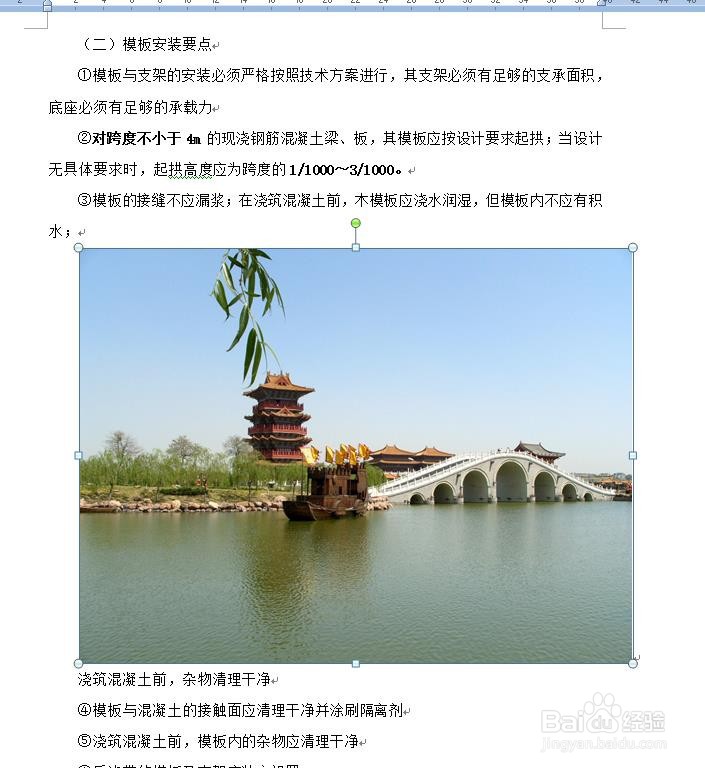
4、在格式界面中,选择图片的高度和宽度,对图片大小进行设置。

5、右击图片,选择文字环绕形式,例如选择衬于文字下方。
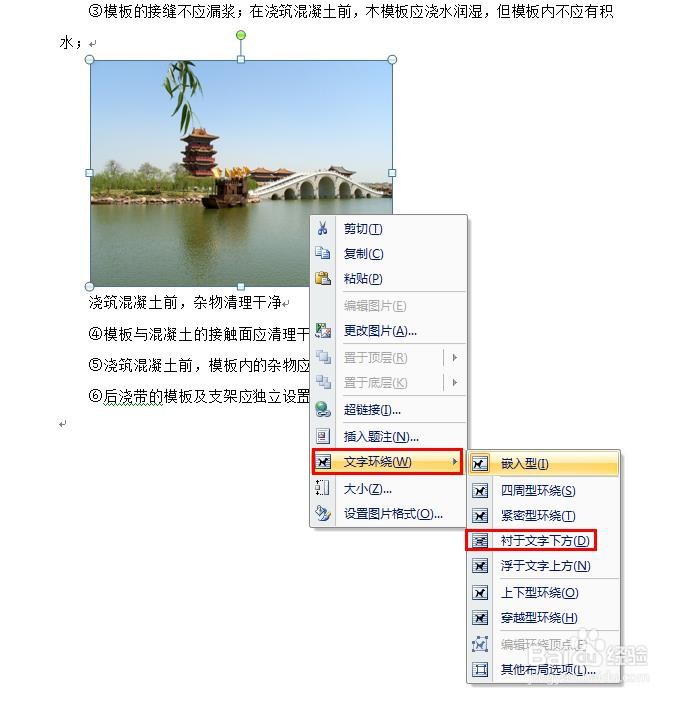
6、则文字就在图片上方显示。
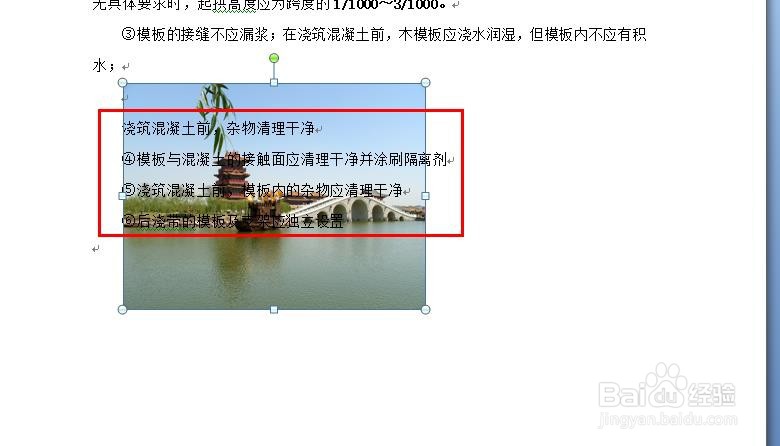
7、若想改变图片位置,可选择位置选项进行设置。
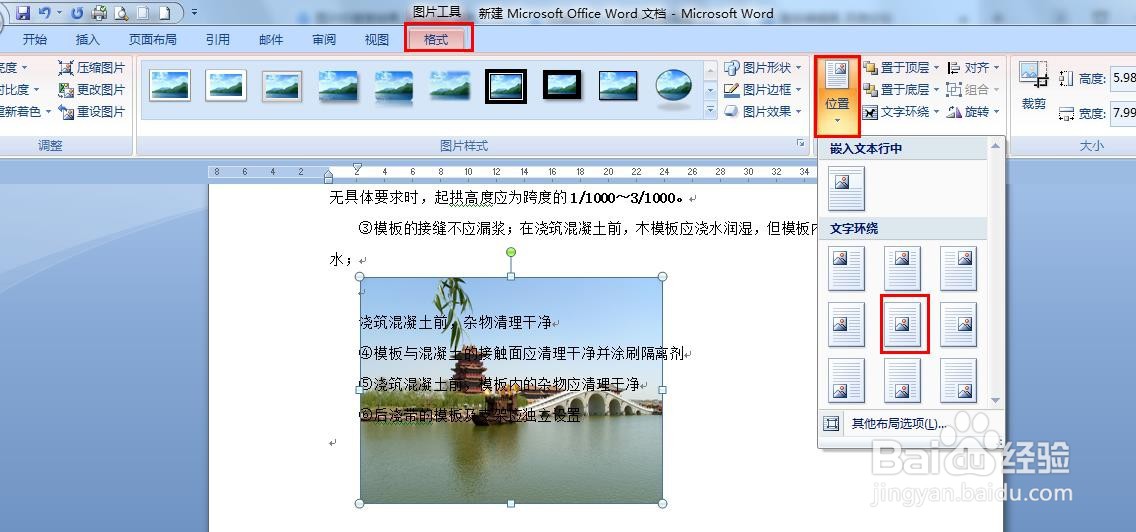
声明:本网站引用、摘录或转载内容仅供网站访问者交流或参考,不代表本站立场,如存在版权或非法内容,请联系站长删除,联系邮箱:site.kefu@qq.com。
阅读量:134
阅读量:112
阅读量:21
阅读量:158
阅读量:110